Este wikiHow te enseña cómo instalar una aplicación de Android desde un archivo APK usando una PC con Windows.
Parte uno de dos:
Habilitación de la instalación de APK
-
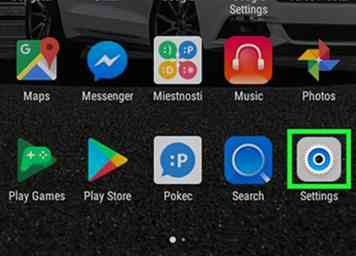 1 Abra la configuración de su Android. Es el
1 Abra la configuración de su Android. Es el 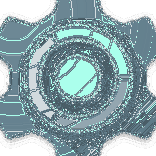 ícono que normalmente se encuentra en el cajón de la aplicación.
ícono que normalmente se encuentra en el cajón de la aplicación. -
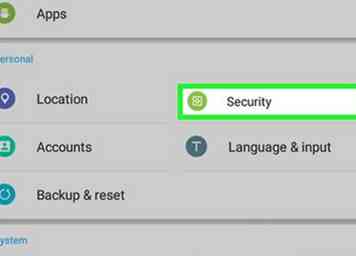 2 Desplázate hacia abajo y toca Seguridad.
2 Desplázate hacia abajo y toca Seguridad. -
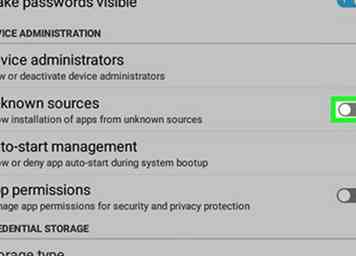 3 Deslice el interruptor de "Fuentes desconocidas" al
3 Deslice el interruptor de "Fuentes desconocidas" al  posición. Debería encontrar este interruptor debajo del encabezado "Administración del dispositivo". Mientras este botón esté activado, podrás instalar aplicaciones desde archivos APK.
posición. Debería encontrar este interruptor debajo del encabezado "Administración del dispositivo". Mientras este botón esté activado, podrás instalar aplicaciones desde archivos APK.
Parte dos de dos:
Instalando la aplicación desde APK
-
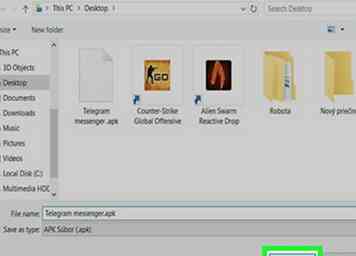 1 Descargue el archivo APK a su PC. Puede guardarlo en el escritorio o en cualquier otra carpeta en su computadora.
1 Descargue el archivo APK a su PC. Puede guardarlo en el escritorio o en cualquier otra carpeta en su computadora. -
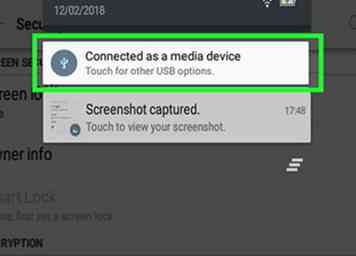 2 Conecta tu Android a la PC con un cable USB. Si no tiene el cable que viene con su Android, puede usar cualquier cable compatible.
2 Conecta tu Android a la PC con un cable USB. Si no tiene el cable que viene con su Android, puede usar cualquier cable compatible. -
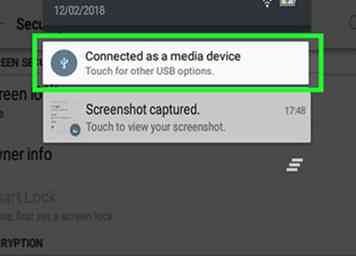 3 Toque en el USB para ... notificación en tu Android. Aparecerá una lista de opciones.[1]
3 Toque en el USB para ... notificación en tu Android. Aparecerá una lista de opciones.[1] -
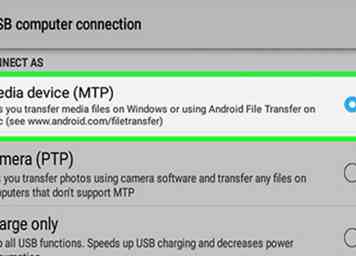 4 Grifo Transferir archivos en tu Android.
4 Grifo Transferir archivos en tu Android. -
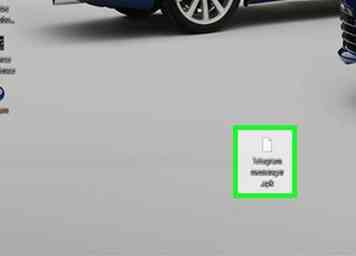 5 Navegue al archivo APK en la computadora. Para hacerlo, abra la carpeta donde descargó el archivo.
5 Navegue al archivo APK en la computadora. Para hacerlo, abra la carpeta donde descargó el archivo. -
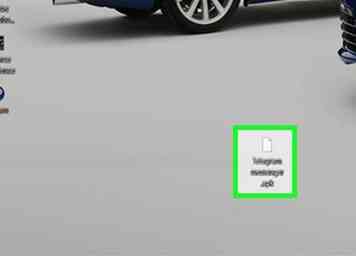 6 Haga clic derecho en el archivo APK.
6 Haga clic derecho en el archivo APK. -
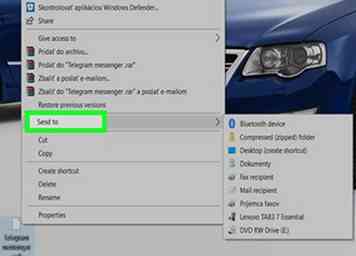 7 Hacer clic Enviar a.
7 Hacer clic Enviar a. -
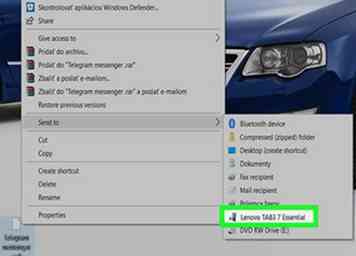 8 Selecciona tu Android. El nombre variará según el fabricante y el modelo, pero debería estar cerca del final de la lista. El archivo APK se transferirá a tu Android.
8 Selecciona tu Android. El nombre variará según el fabricante y el modelo, pero debería estar cerca del final de la lista. El archivo APK se transferirá a tu Android. -
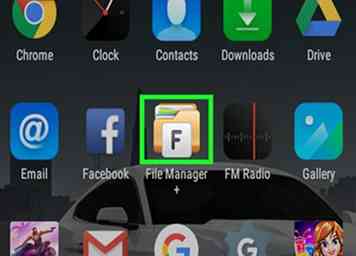 9 Abra el administrador de archivos de su Android. Por lo general se llama Mis archivos, Archivos, o Explorador de archivos, y normalmente lo encontrarás en el cajón de la aplicación.
9 Abra el administrador de archivos de su Android. Por lo general se llama Mis archivos, Archivos, o Explorador de archivos, y normalmente lo encontrarás en el cajón de la aplicación. - Si no ve un administrador de archivos, toque el Descargas aplicación en el cajón de la aplicación, toque ☰, luego selecciona tu ubicación de almacenamiento.
- Si no tiene ninguna de estas opciones, puede descargar un administrador de archivos gratuito del Tienda de juegos, como ES File Explorer.
-
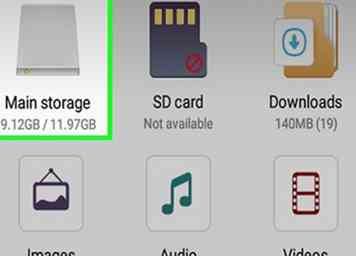 10 Ubica el archivo APK. Si tiene una tarjeta SD externa en su Android, puede estar ubicada en "Almacenamiento externo".
10 Ubica el archivo APK. Si tiene una tarjeta SD externa en su Android, puede estar ubicada en "Almacenamiento externo". -
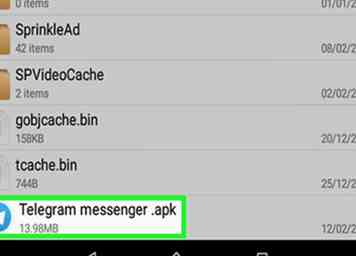 11 Toca el archivo APK. Aparecerá un mensaje de confirmación que le preguntará si realmente desea instalar el archivo.
11 Toca el archivo APK. Aparecerá un mensaje de confirmación que le preguntará si realmente desea instalar el archivo. -
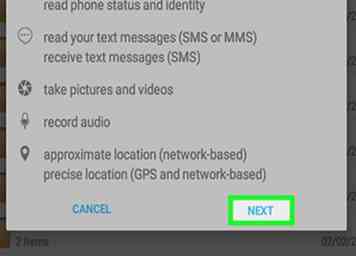 12 Grifo INSTALAR. Está en la esquina inferior derecha de la pantalla. La aplicación ahora se instalará en tu Android. Cuando se complete la instalación, aparecerá un mensaje de confirmación.
12 Grifo INSTALAR. Está en la esquina inferior derecha de la pantalla. La aplicación ahora se instalará en tu Android. Cuando se complete la instalación, aparecerá un mensaje de confirmación. -
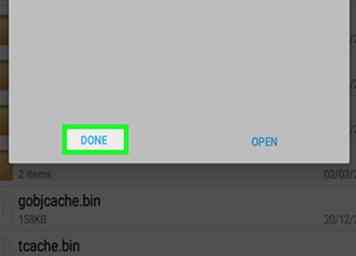 13 Grifo HECHO. Su nueva aplicación ahora está lista para usar.
13 Grifo HECHO. Su nueva aplicación ahora está lista para usar.
Facebook
Twitter
Google+
 Minotauromaquia
Minotauromaquia
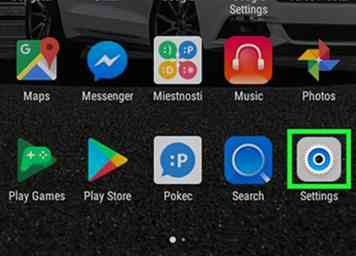 1 Abra la configuración de su Android. Es el
1 Abra la configuración de su Android. Es el 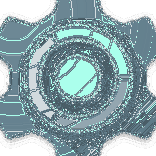 ícono que normalmente se encuentra en el cajón de la aplicación.
ícono que normalmente se encuentra en el cajón de la aplicación. 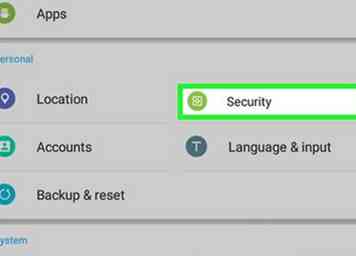 2 Desplázate hacia abajo y toca
2 Desplázate hacia abajo y toca 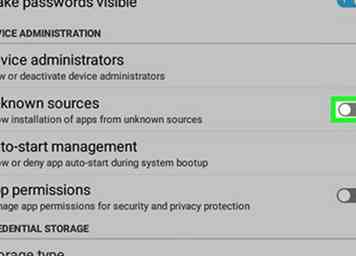 3 Deslice el interruptor de "Fuentes desconocidas" al
3 Deslice el interruptor de "Fuentes desconocidas" al  posición. Debería encontrar este interruptor debajo del encabezado "Administración del dispositivo". Mientras este botón esté activado, podrás instalar aplicaciones desde archivos APK.
posición. Debería encontrar este interruptor debajo del encabezado "Administración del dispositivo". Mientras este botón esté activado, podrás instalar aplicaciones desde archivos APK. 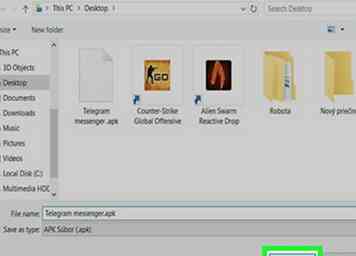 1 Descargue el archivo APK a su PC. Puede guardarlo en el escritorio o en cualquier otra carpeta en su computadora.
1 Descargue el archivo APK a su PC. Puede guardarlo en el escritorio o en cualquier otra carpeta en su computadora. 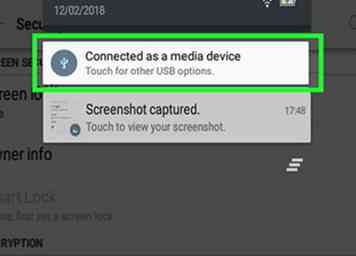 2 Conecta tu Android a la PC con un cable USB. Si no tiene el cable que viene con su Android, puede usar cualquier cable compatible.
2 Conecta tu Android a la PC con un cable USB. Si no tiene el cable que viene con su Android, puede usar cualquier cable compatible. 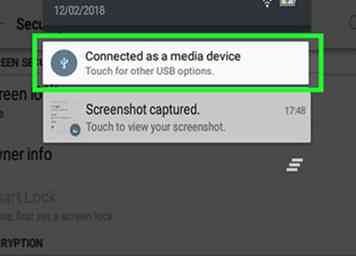 3 Toque en el
3 Toque en el 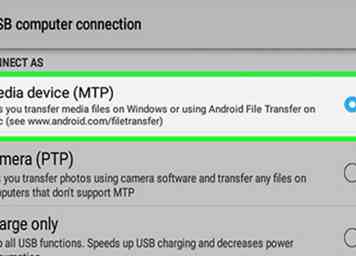 4 Grifo
4 Grifo 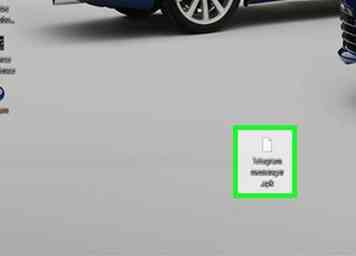 5 Navegue al archivo APK en la computadora. Para hacerlo, abra la carpeta donde descargó el archivo.
5 Navegue al archivo APK en la computadora. Para hacerlo, abra la carpeta donde descargó el archivo. 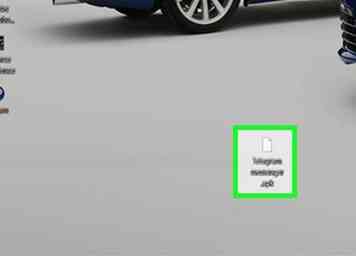 6 Haga clic derecho en el archivo APK.
6 Haga clic derecho en el archivo APK. 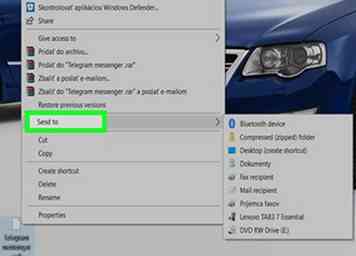 7 Hacer clic
7 Hacer clic 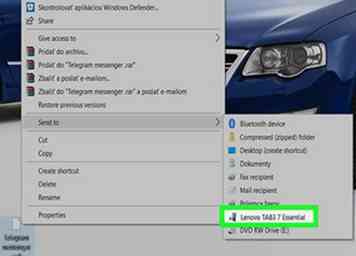 8 Selecciona tu Android. El nombre variará según el fabricante y el modelo, pero debería estar cerca del final de la lista. El archivo APK se transferirá a tu Android.
8 Selecciona tu Android. El nombre variará según el fabricante y el modelo, pero debería estar cerca del final de la lista. El archivo APK se transferirá a tu Android. 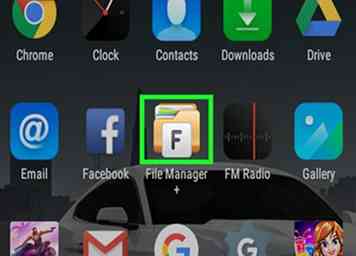 9 Abra el administrador de archivos de su Android. Por lo general se llama Mis archivos, Archivos, o Explorador de archivos, y normalmente lo encontrarás en el cajón de la aplicación.
9 Abra el administrador de archivos de su Android. Por lo general se llama Mis archivos, Archivos, o Explorador de archivos, y normalmente lo encontrarás en el cajón de la aplicación. 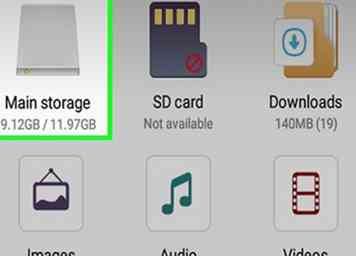 10 Ubica el archivo APK. Si tiene una tarjeta SD externa en su Android, puede estar ubicada en "Almacenamiento externo".
10 Ubica el archivo APK. Si tiene una tarjeta SD externa en su Android, puede estar ubicada en "Almacenamiento externo". 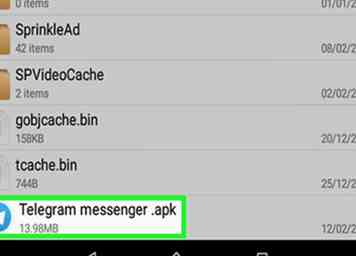 11 Toca el archivo APK. Aparecerá un mensaje de confirmación que le preguntará si realmente desea instalar el archivo.
11 Toca el archivo APK. Aparecerá un mensaje de confirmación que le preguntará si realmente desea instalar el archivo. 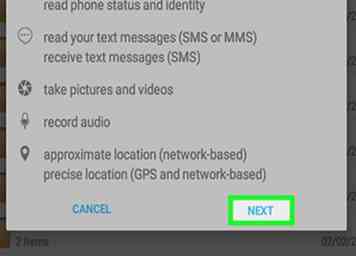 12 Grifo
12 Grifo 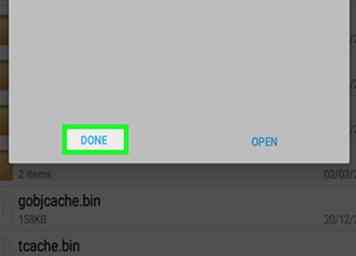 13 Grifo
13 Grifo